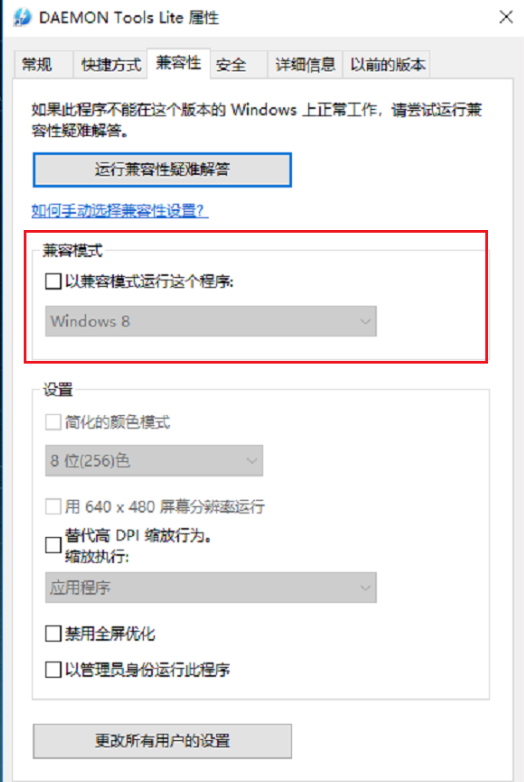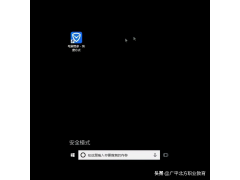电脑越来越慢吗?试着干净开始!
cleanboot干净启动:
windows清洁启动是指禁止所有启动项目和所有第三方服务,和所有第三方服务windows清洁启动不仅可以解决计算机运行缓慢的问题,还可以用来消除系统故障,判断故障原因是否与第三方程序和服务有关。
如何干净开始:
1.登录管理员账户,如果不是管理员账户,需要创建一个。
2.在任务栏中搜索系统配置或msconfig”并打开。
3.检查服务标签中的隐藏一切Microsoft然后点击所有禁用服务。
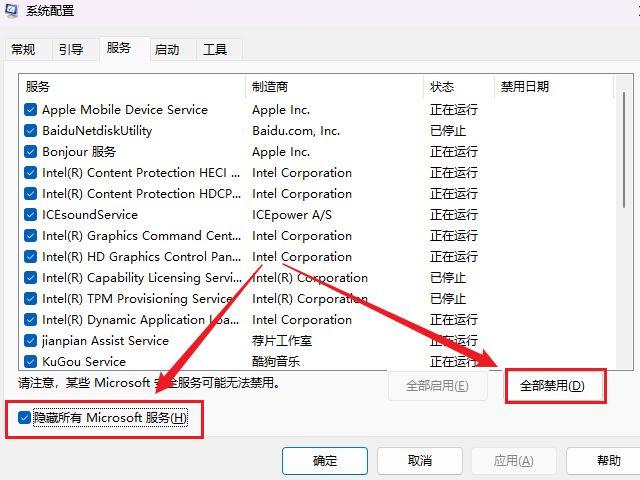
点击启动标签下的打开任务管理器。

5.在任务管理器中逐一禁止所有启动项目。
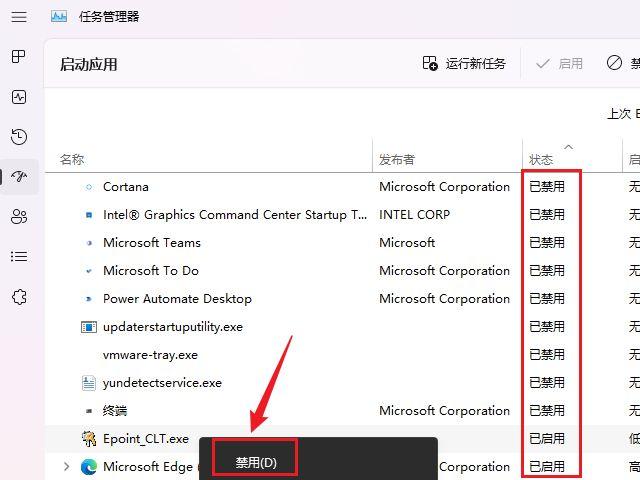
6.关闭任务管理器,点击系统配置界面确定,重启计算机进入干净启动的系统环境。
清理启动故障排错:
有效的排错方法是在每次重启前恢复一半的启用项或服务,直到找到导致系统故障的启用项或服务。退出清洁启动模式就是启用所有禁启动项目和服务。
windows安全模式:
安全模式是启动系统所需的最少服务和驱动,加载最少的外设,大多数驱动程序不会加载,使用通用显卡驱动作为640*在480分辨率下,只支持键盘、鼠标、显示器和本地硬盘,有助于解决和恢复系统故障。
类似于清洁启动模式,但不同的是,在清洁启动模式下,计算机也可以满足正常使用,但在安全模式下,除了消除系统故障外,无法满足正常使用需求。此外,还有一种网络安全模式,即加入网卡驱动访问网络。
安全模式使用场景:
底层杀毒或手动检查病毒和恶意软件,检查硬件故障,应用或驱动导致系统无法正常启动,PC运行不稳定,正常 Windows 还原中央执行系统等。
如何进入安全模式:
1.打开设置-系统-恢复-高级启动,点击立即重新启动winPE恢复环境。
2.在恢复环境中选择疑难解答-高级选项-启动设置,点击重新启动。


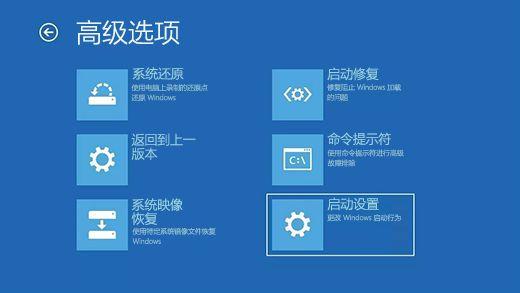
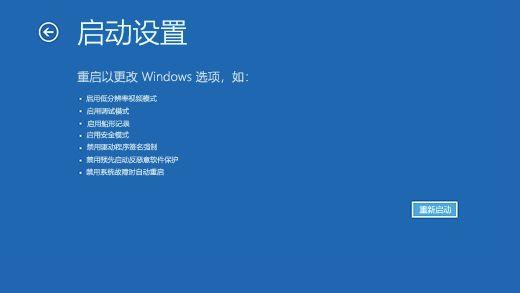
3.重启后选择进入相应的安全模式。
补充,按住用户登录界面shift点击重启,也可以进入恢复环境。如果系统无法正常启动,通过按住电源键10秒强制关机,可以触发恢复模式。